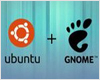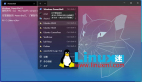在 Ubuntu 中定制簡(jiǎn)潔的 GNOME 桌面

如果你對(duì)最喜歡的 GNOME 桌面的樣子已經(jīng)看厭煩了,那么你就來(lái)對(duì)了。讓我們安裝一些主題圖標(biāo)并進(jìn)行一些調(diào)整以提升你的桌面格調(diào)。我們將轉(zhuǎn)換如下桌面(GNOME 40.5 和 Ubuntu 21.10)。
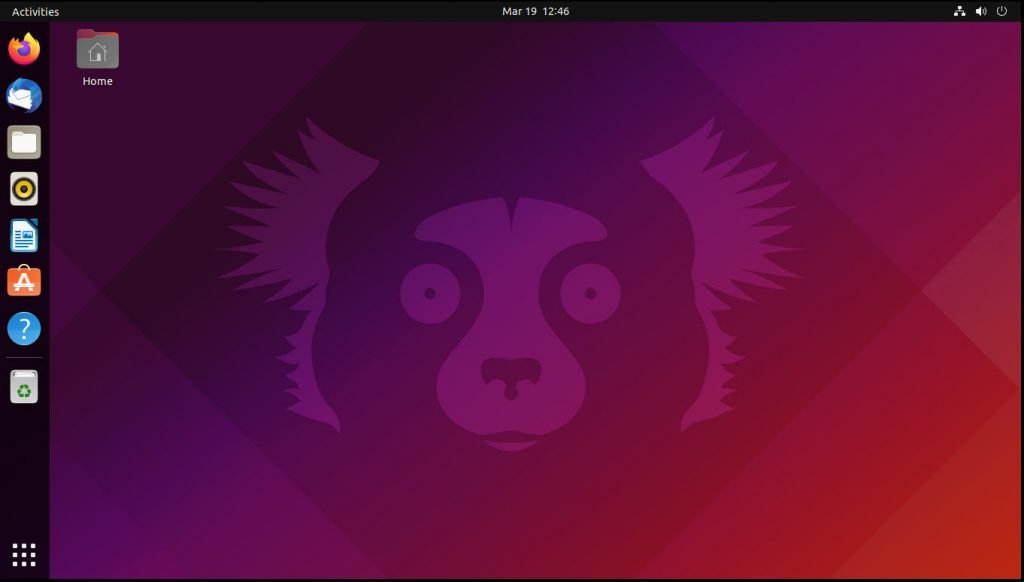
Ubuntu Desktop with GNOME – Before Customization
這個(gè)定制教程將使用漂亮的 Colloid GTK 主題、Mkos-Big-Sur 圖標(biāo)、一個(gè)帶有額外擴(kuò)展的酷炫光標(biāo)主題,以及 Conky。
自定義 GNOME 桌面,用簡(jiǎn)潔的外觀提升它的形象
安裝
首先,通過(guò)在終端運(yùn)行以下命令來(lái)設(shè)置 GNOME Shell 擴(kuò)展。
sudo apt install chrome-gnome-shell
然后 ??打開(kāi)這個(gè)頁(yè)面??,將 GNOME 擴(kuò)展的插件添加到你的瀏覽器(Chrome/Firefox)。
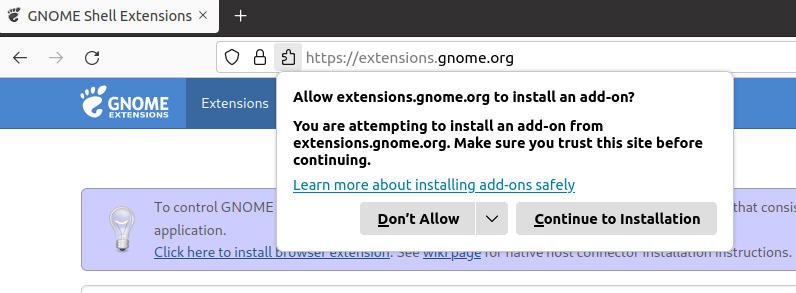
Add Browser Add-on for GNOME Shell Extension
安裝“擴(kuò)展”應(yīng)用(??Flatpak??),你可能需要它來(lái)改變 GNOME 擴(kuò)展的設(shè)置。
之后,從終端使用以下命令安裝 GNOME 優(yōu)化工具GNOME Tweaks。我們將使用這個(gè)工具來(lái)改變主題和其他設(shè)置。
sudo apt install gnome-tweaks
??下載 Colloid GTK 主題??。下載后解壓文件。然后將解壓后的文件夾復(fù)制到你主目錄下的 ??~/.themes??。如果文件夾不存在,請(qǐng)創(chuàng)建它。完成這些后,打開(kāi)終端,運(yùn)行 ??install.sh?? 文件。
??下載 Mkos-Big-Sur 圖標(biāo)主題??。下載完成后,解壓文件并將父文件夾復(fù)制到你的主目錄中的 ??~/.icons??。
??下載 Vimix 光標(biāo)主題??,并按照上述步驟操作。將提取的文件夾復(fù)制到 ??~/.icons?? 目錄中。然后打開(kāi)一個(gè)終端,運(yùn)行 ??install.sh?? 文件。
現(xiàn)在,安裝 Conky 和一些擴(kuò)展,這些擴(kuò)展最終會(huì)給你的 GNOME 桌面一個(gè)干凈的外觀。要安裝 Conky 和 Conky 管理器,打開(kāi)終端提示符并運(yùn)行以下命令。
sudo apt install conky
sudo add-apt-repository ppa:tomtomtom/conky-manager
sudo apt update && sudo apt install conky-manager2
現(xiàn)在,打開(kāi)下面每個(gè)擴(kuò)展的鏈接,依次安裝它們。要安裝時(shí),打開(kāi)頁(yè)面,點(diǎn)擊 ON/OFF 切換開(kāi)關(guān)(見(jiàn)下圖)。它將要求你提供管理員密碼和安裝許可。
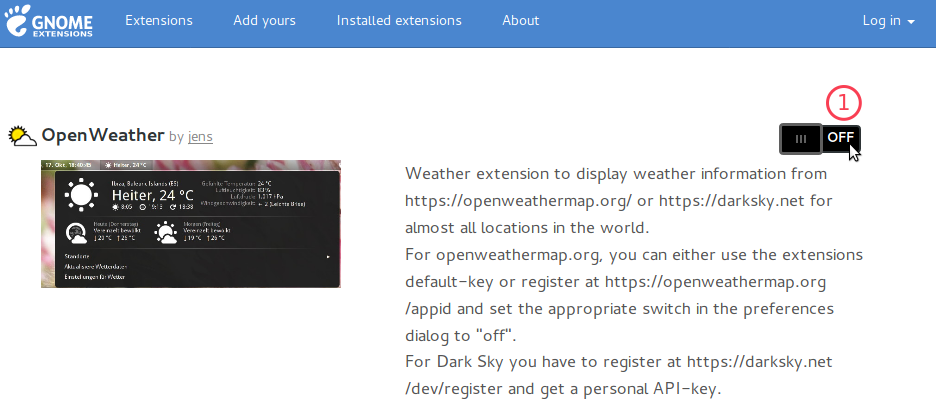
GNOME Extension – Page
配置
在你完成上述步驟后,做一些基本配置。你可能會(huì)看到在你安裝上面的 GNOME 擴(kuò)展時(shí),有些變化已經(jīng)生效了。例如,在安裝上面的 Move Clock 擴(kuò)展時(shí),時(shí)鐘應(yīng)該已經(jīng)被移到了右邊。
優(yōu)化工具
打開(kāi)優(yōu)化GNOME Tweaks工具(從應(yīng)用菜單中搜索“Tweaks”),進(jìn)入“外觀Apperance”。
將應(yīng)用主題改為 “Colloid Dark”,光標(biāo)主題為 “Vimix Cursors”,圖標(biāo)主題為 “Mkos-big-sur”,Shell 主題為 “Colloid Dark”。如果你愿意,你可以選擇淺色主題和不同的選項(xiàng)。
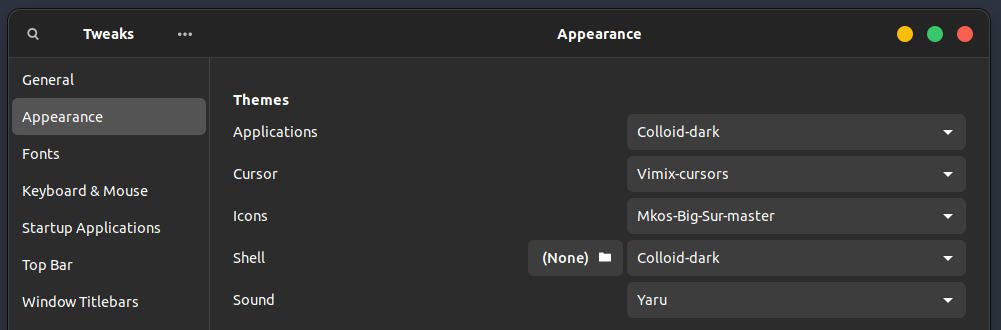
Apply Themes
Arc 菜單
打開(kāi)“擴(kuò)展Extension”應(yīng)用,進(jìn)入 Arc 菜單設(shè)置Arc Menu Settings。
將菜單布局改為 “替代菜單布局Alternative Menu Layout > Raven”。
將應(yīng)用的菜單按鈕改成你喜歡的一些圖標(biāo)。在本指南中,我從 ??這里?? 下載了一個(gè) GNOME 圖標(biāo)。并通過(guò) Arc 菜單的 “設(shè)置Settings > 按鈕外觀Button Appearance > 瀏覽圖標(biāo)Browse Icon”應(yīng)用它。它應(yīng)該看起來(lái)像這樣。
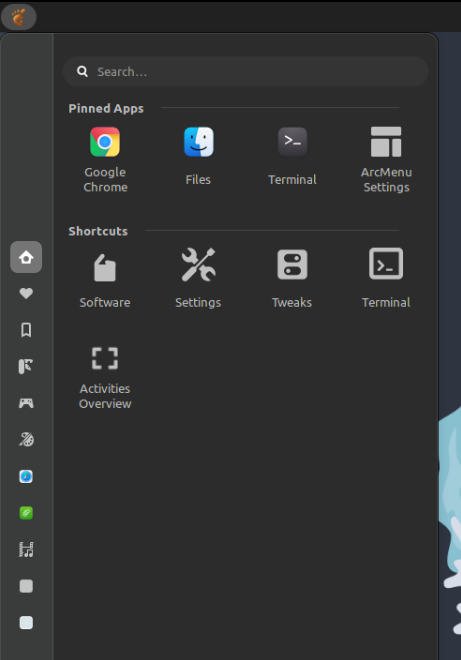
Arc Menu – Raven
從“擴(kuò)展Extension”程序中打開(kāi) “Dash to Dock” 設(shè)置。在“外觀Appearance”選項(xiàng)卡中,改變以下項(xiàng)目:
- 啟用收縮到 Dash 的功能
- 自定義窗口計(jì)數(shù)指示器為 Dash
- 啟用自定義 Dash 顏色
- 自定義不透明度為固定
- 不透明度為 12%
在位置和大小選項(xiàng)卡中,將停靠區(qū)位置改為底部,圖標(biāo)大小限制為 39px。
如果你喜歡,你可以啟動(dòng) Conky,并下載一張與 Colloid 主題相配的漂亮墻紙。在這個(gè)演示中,我??選擇了一張漂亮的灰色墻紙??,它與深色主題搭配看起來(lái)非常漂亮。
結(jié)果
在所有的配置之后,如果一切順利,你的桌面應(yīng)該是這樣的。
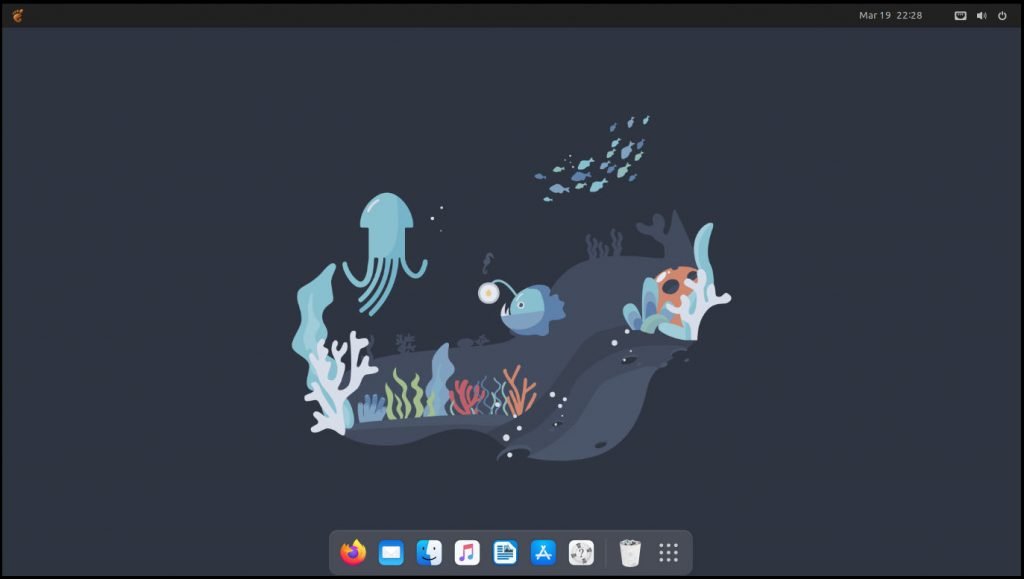
GNOME Customization in Ubuntu with a simple look-1
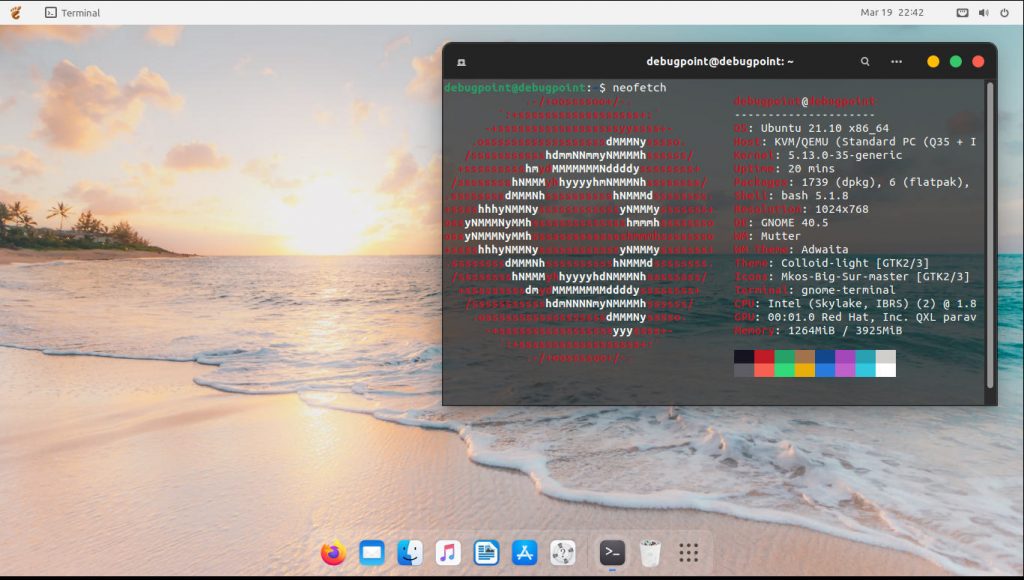
GNOME Customization in Ubuntu with a simple look-2

GNOME Customization in Ubuntu with a simple look-3
你可以通過(guò)多種設(shè)置組合來(lái)玩轉(zhuǎn)這個(gè)主題的不同變體。并創(chuàng)造一個(gè)更適合你的外觀。
我希望這個(gè)指南能幫助你把你的 GNOME 桌面改造成簡(jiǎn)潔的外觀。